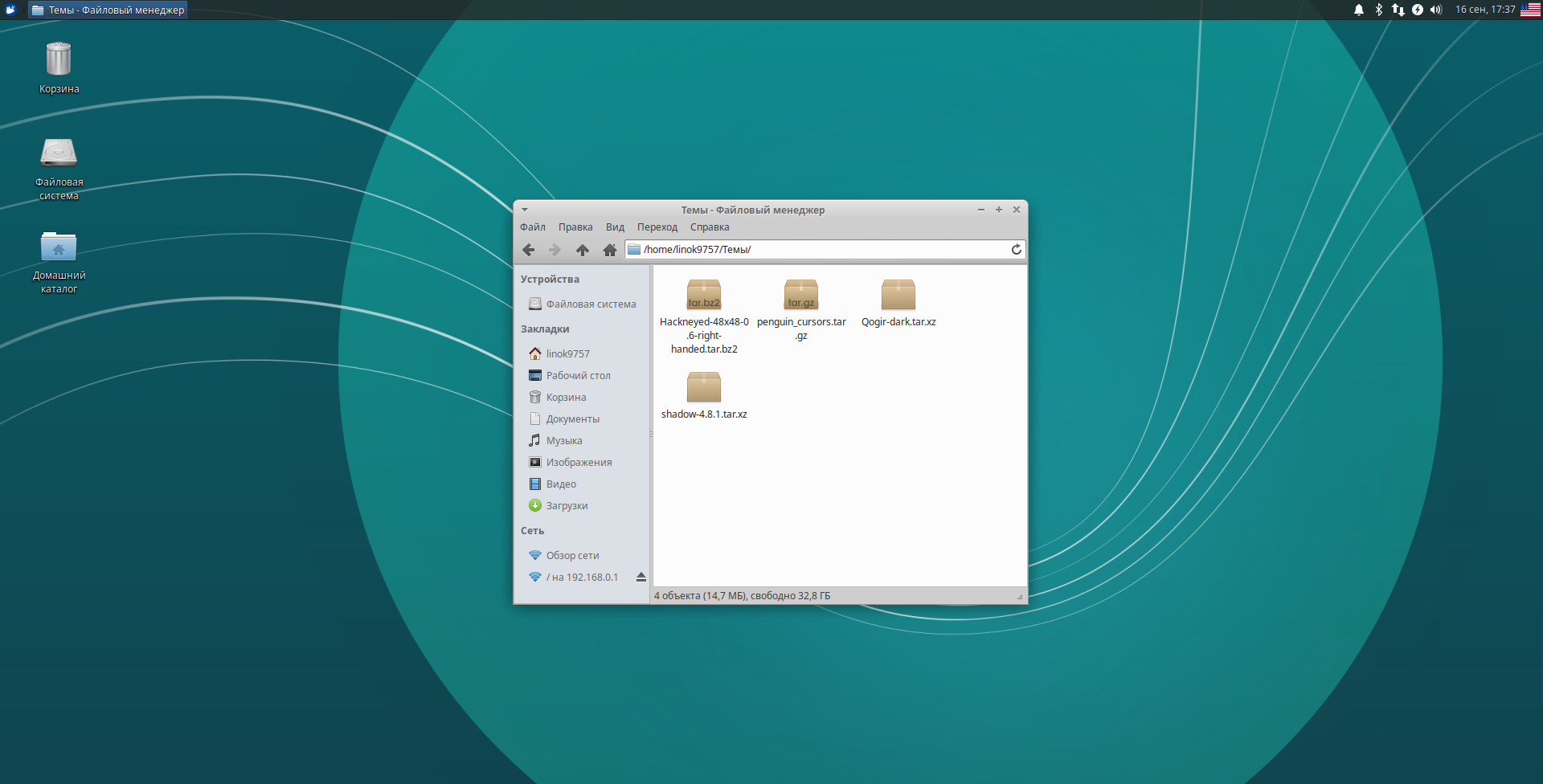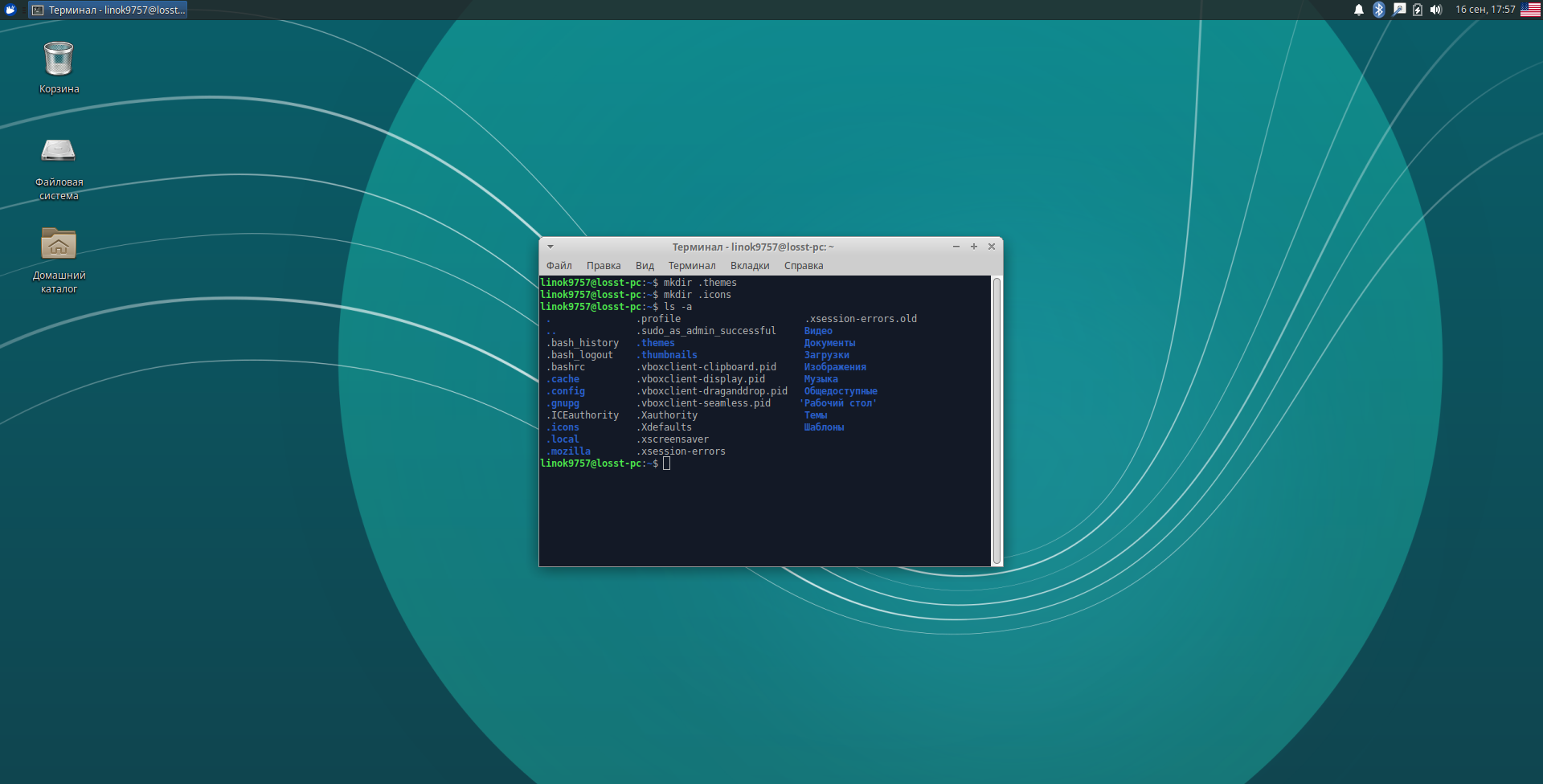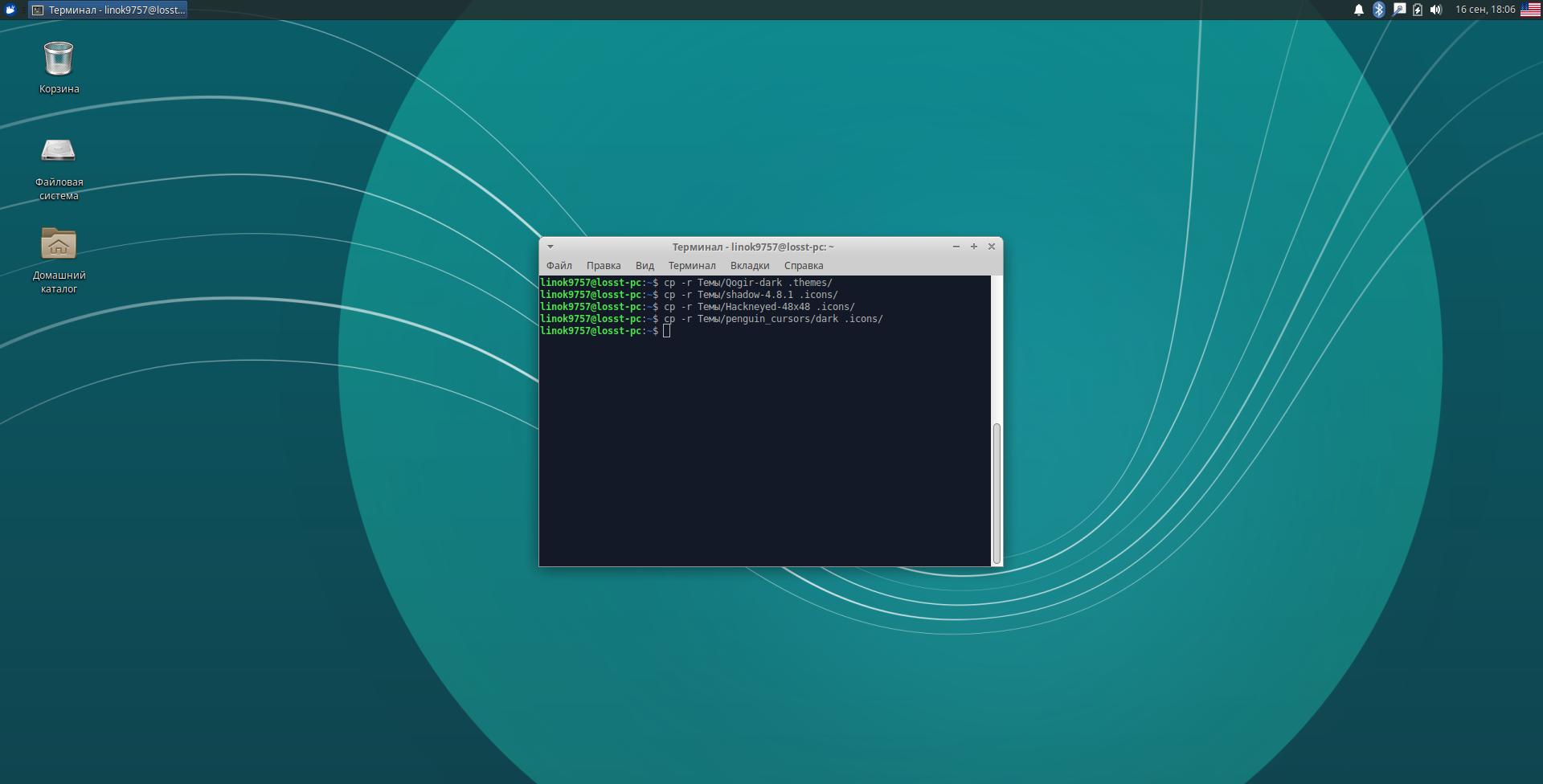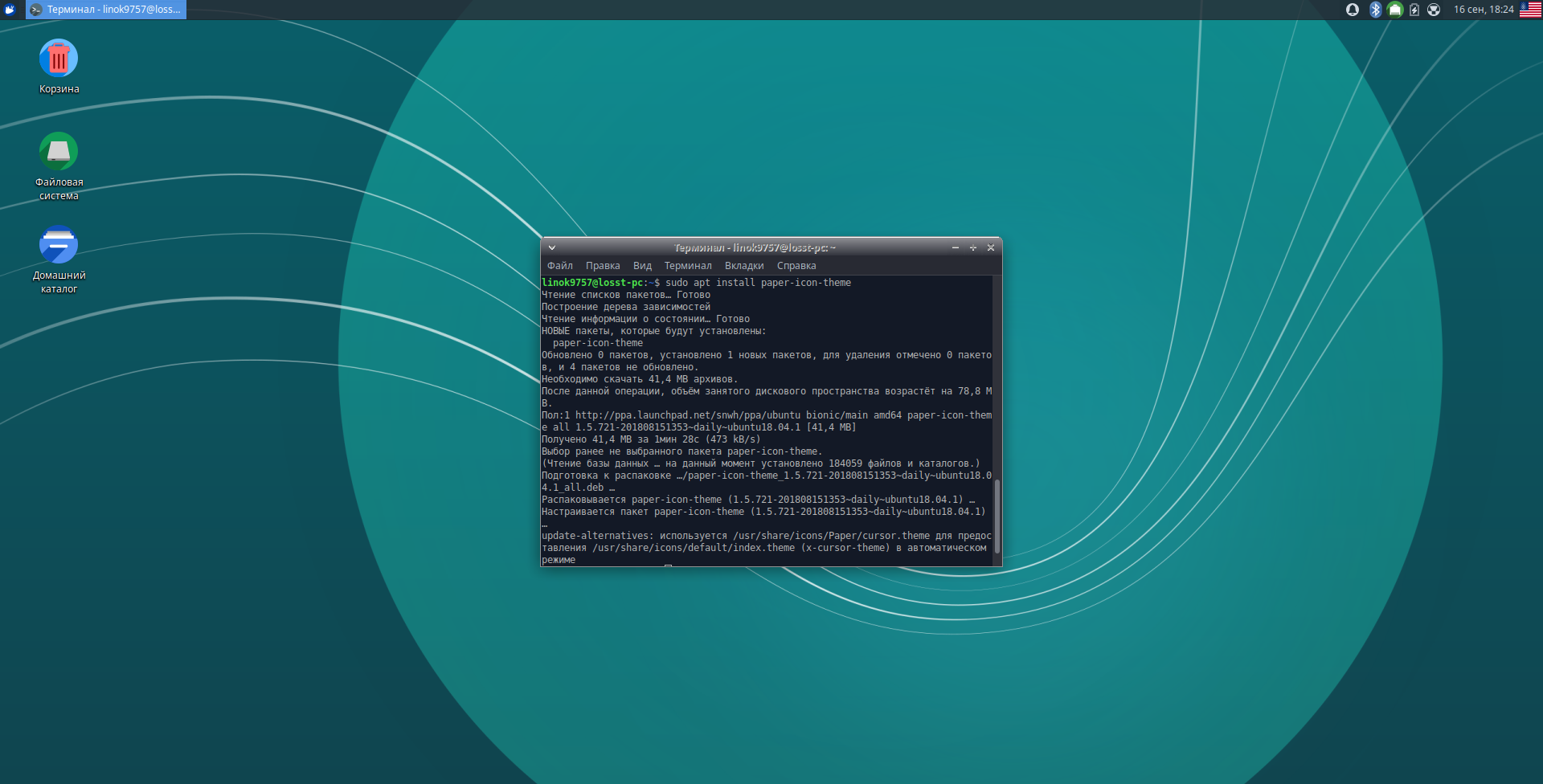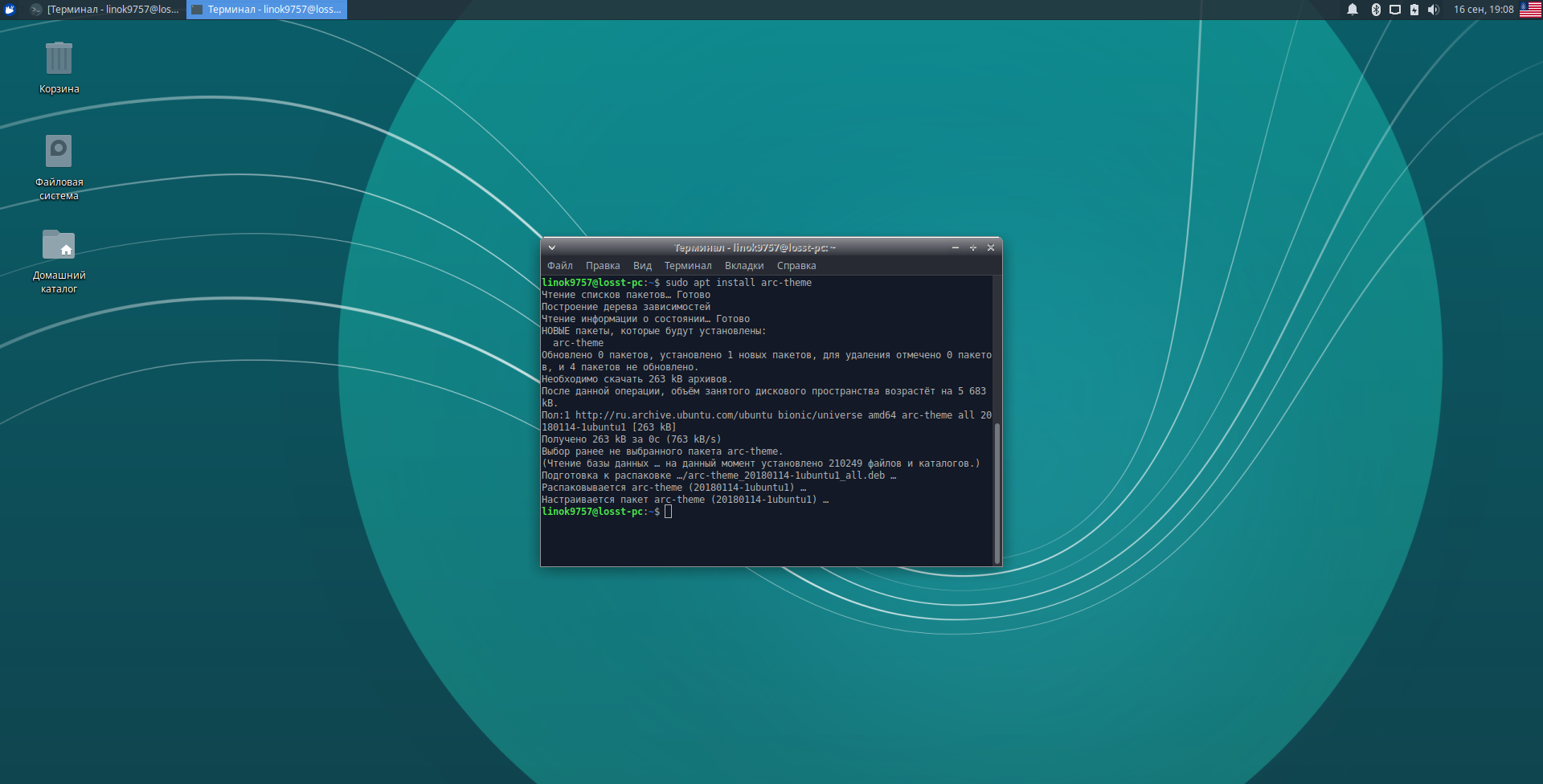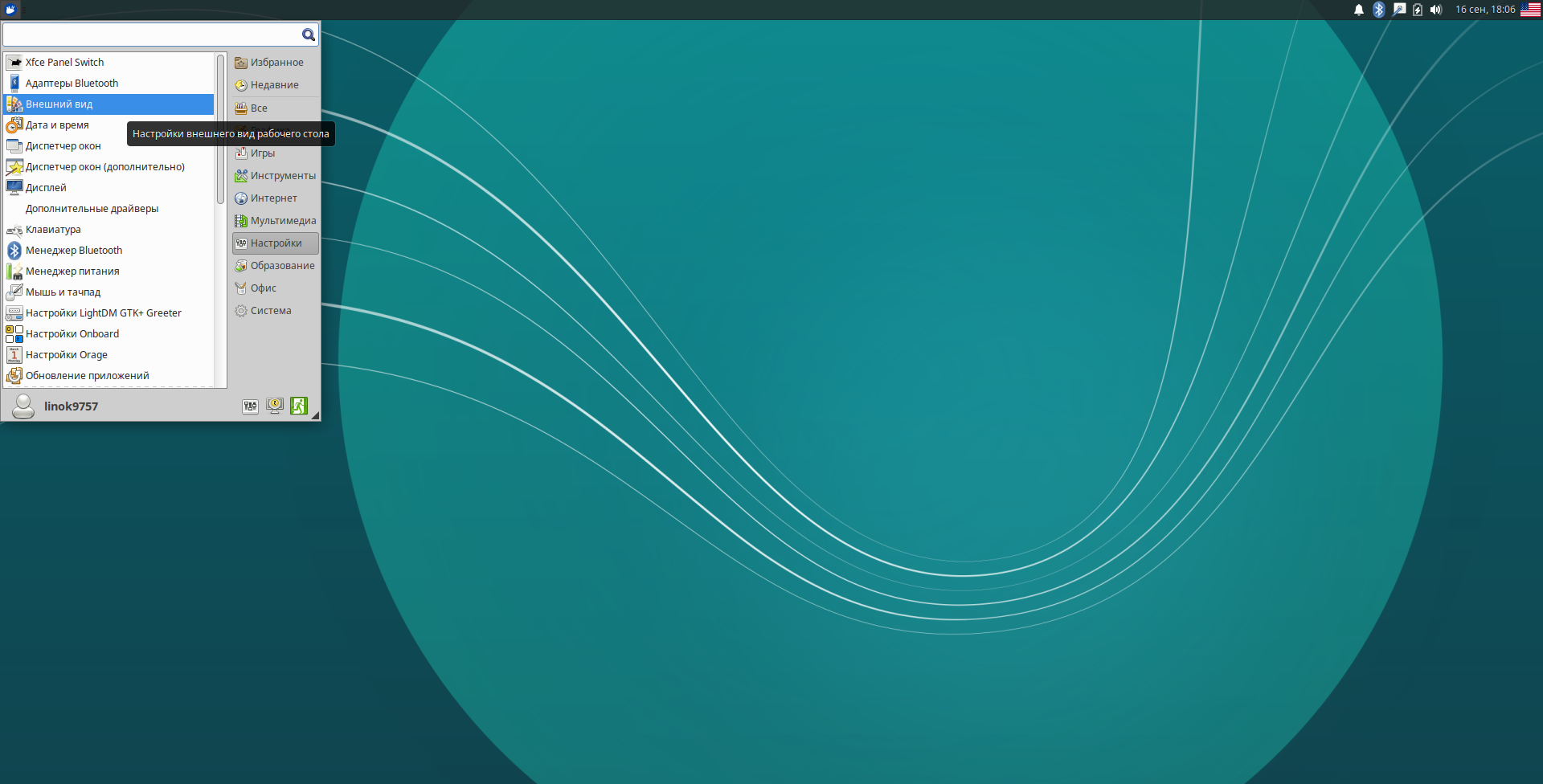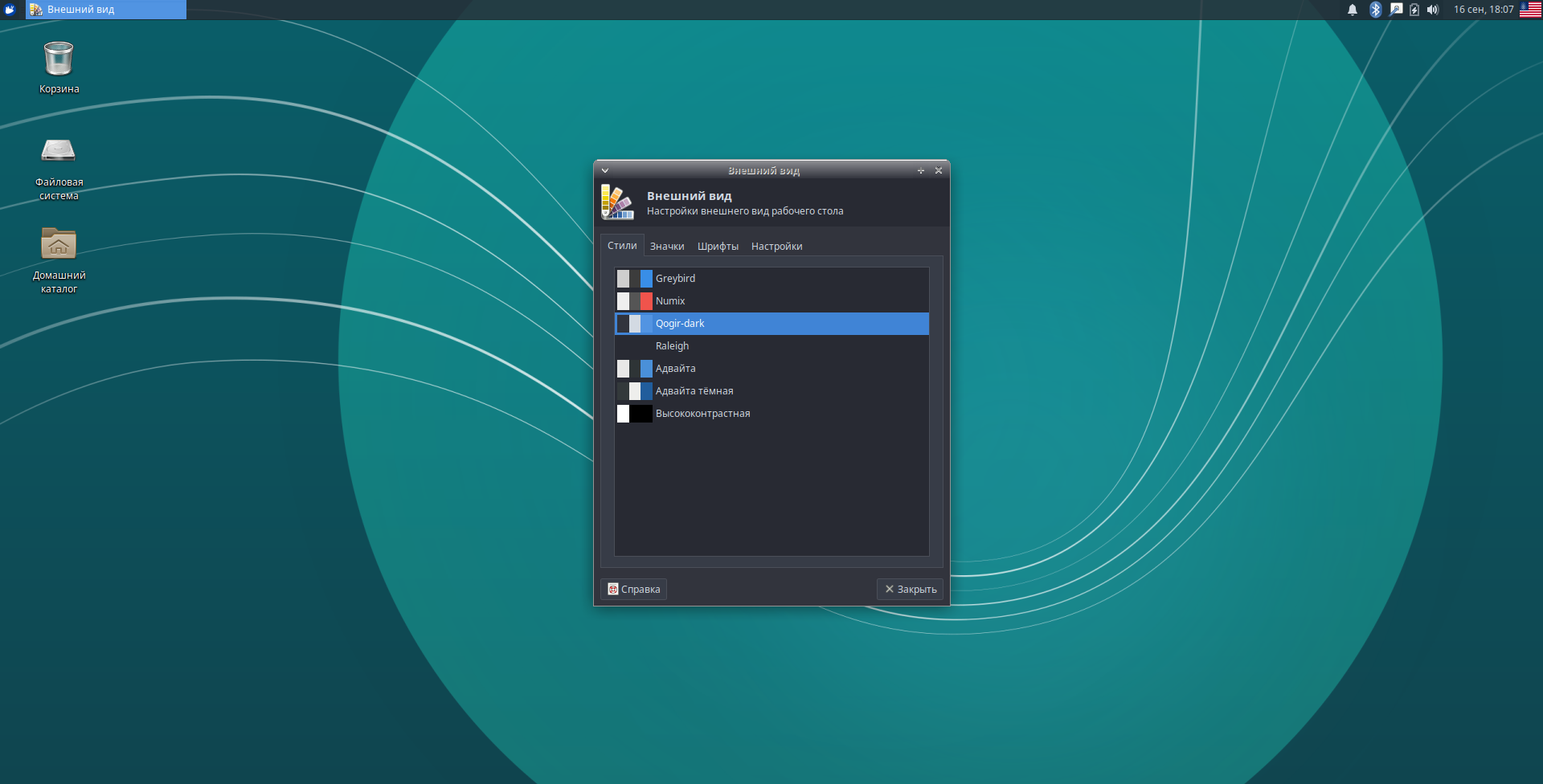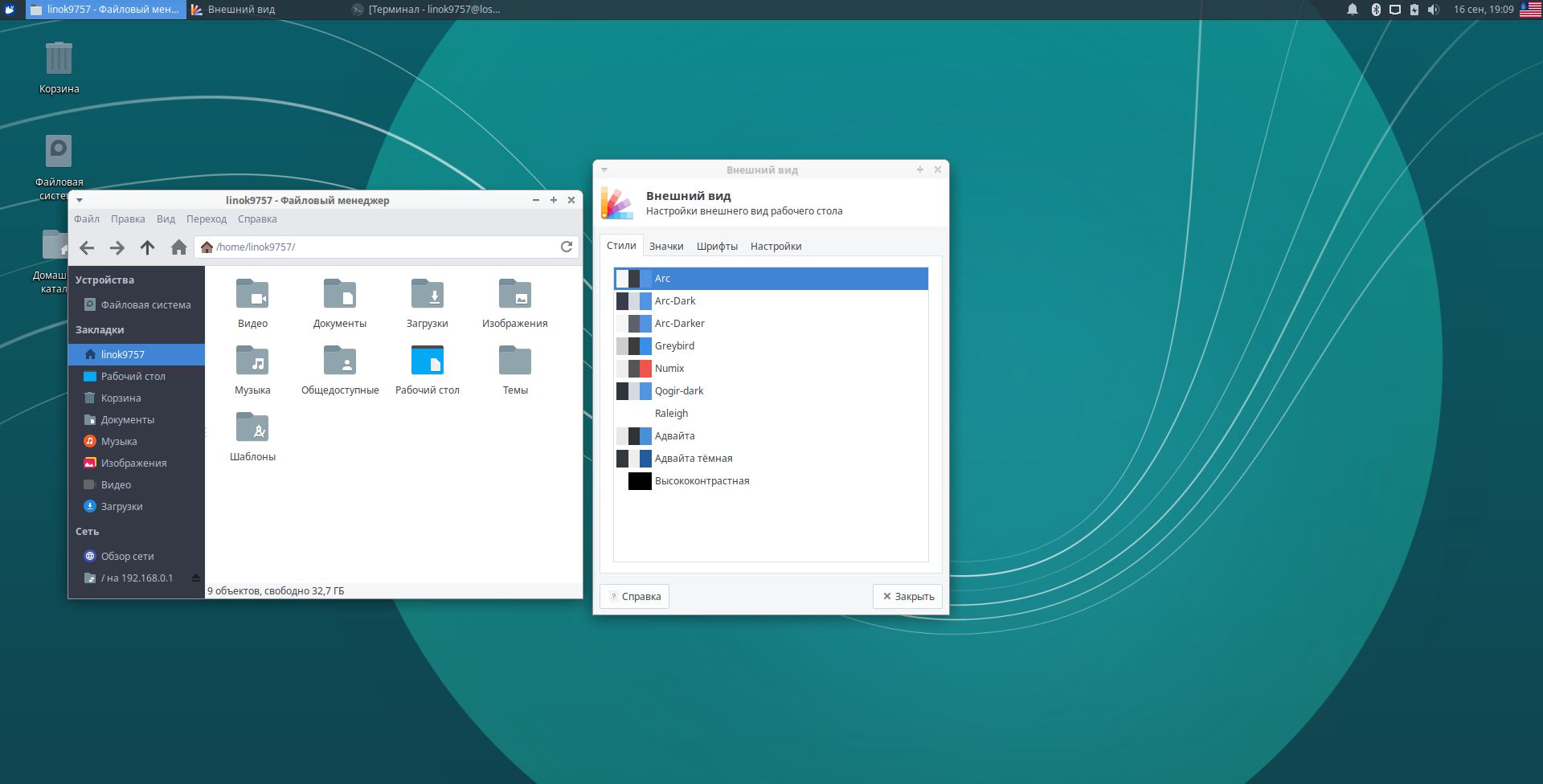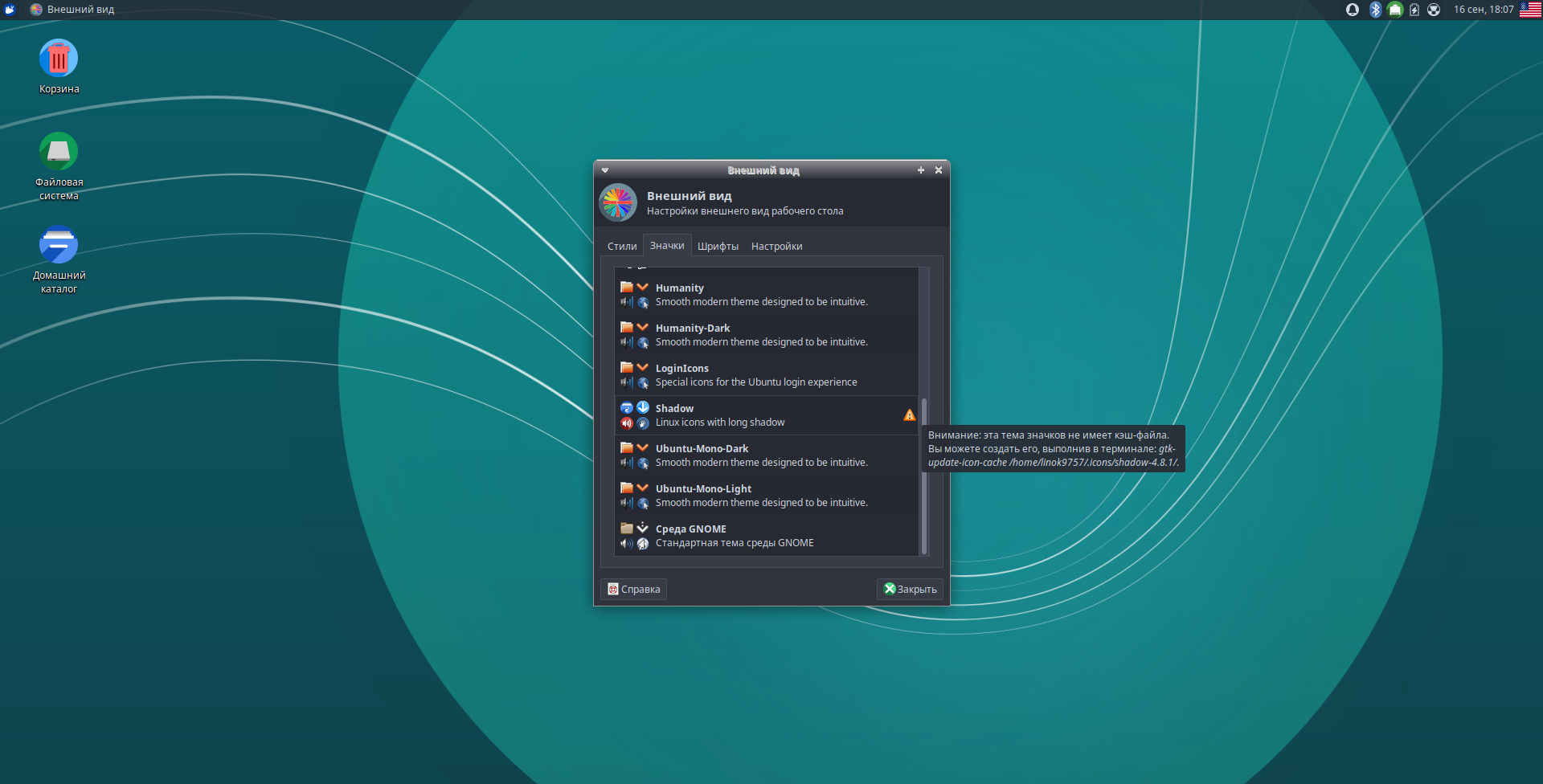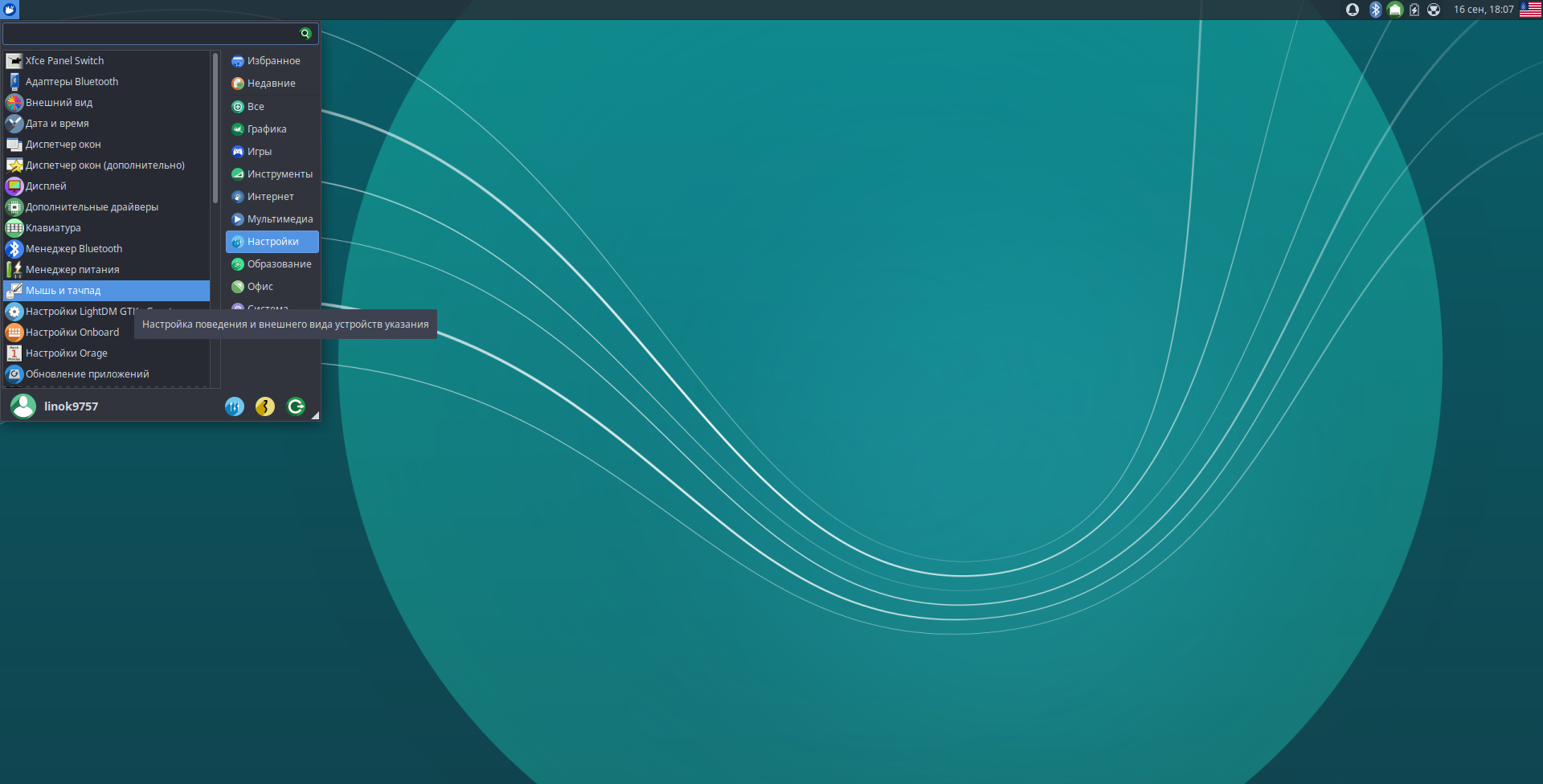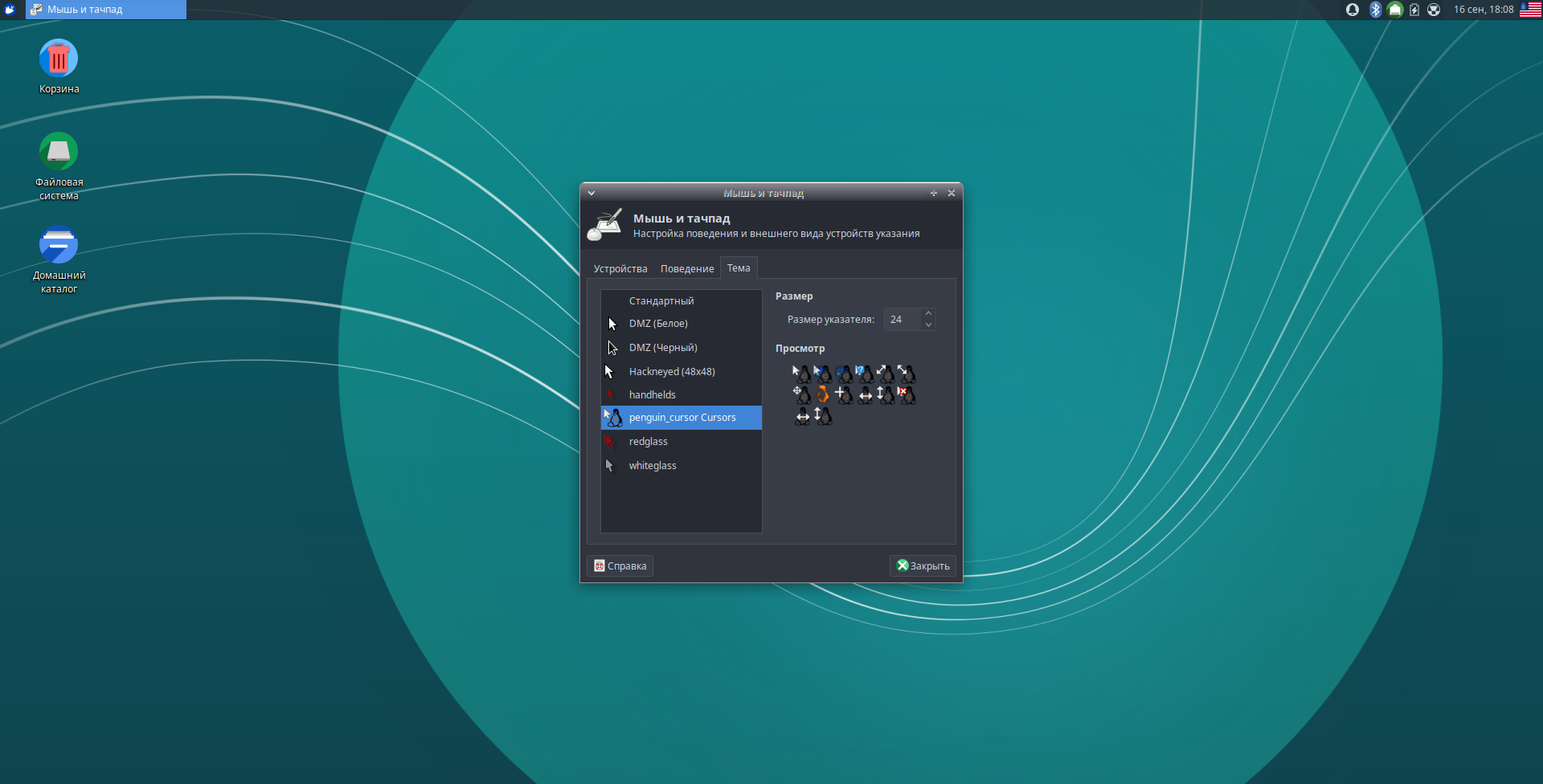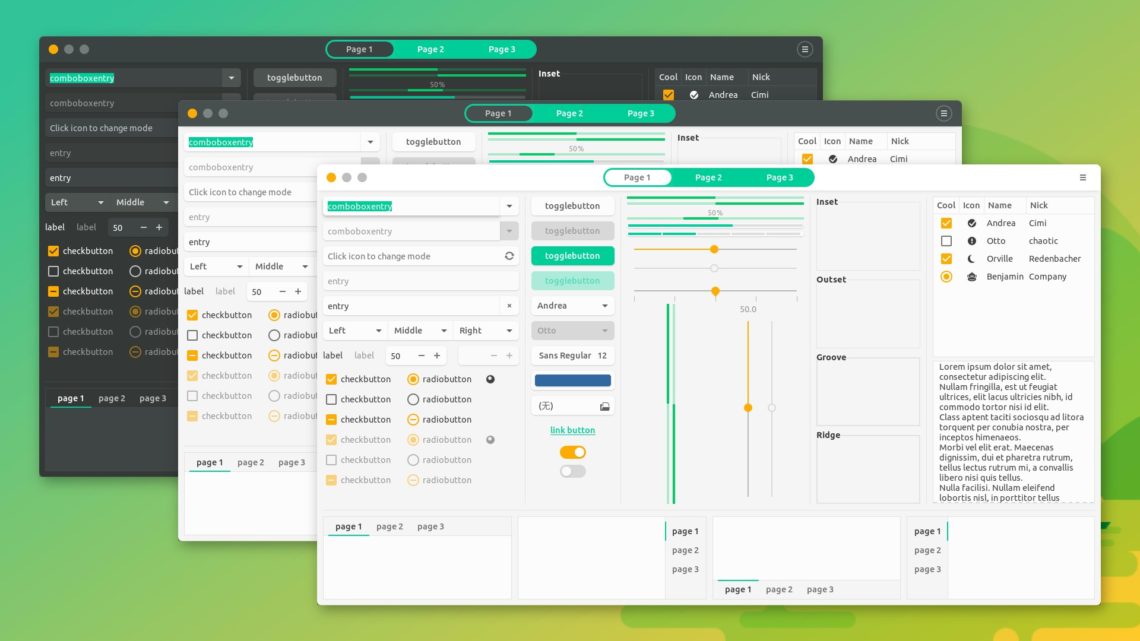Установка тем Xfce
Один из самых больших плюсов Xfce — возможность очень гибкой настройки. В предыдущей статье мы рассмотрели подробную настройку данной оболочки, в этой же я расскажу о том, как устанавливать сторонние Gtk-темы, пакеты иконок и темы курсоров мыши. Благо существует множество различных тем на любой вкус.
Мы подробно рассмотрим, как установить тему XFCE из репозитория и своими руками, так как далеко не все графические украшения имеют готовые пакеты.
1. Установка тем XFCE вручную
Для начала вам необходимо найти желаемые темы. Сделать это вы можете на сайте Opendesktop. Скачиваться они скорее всего будут в формате архивов .tar.gz, .tar.bz(2), tar.xz или .zip. Разархивируйте их любым удобным для вас способом. Это можно сделать, либо кликнув правой кнопкой мыши по файлу и выбрав пункт Извлечь сюда, или же распаковать из терминала, используя команду tar. Только обратите внимание, в одном архиве может быть запаковано несколько папок с разновидностями темы, например тёмной и светлой версиями. Вот образец использования tar:
Теперь если вы хотите, чтобы темы были доступны только вашему пользователю, создайте в вашем домашнем каталоге 2 папки с помощью следующих команд:
Чтобы проверить, создались ли каталоги, можете ввести следующую команду и найти их в списке:
Если же вы хотите, чтобы темы были доступны для всех пользователей, то вы будете класть их в директории «/usr/share/themes» и «/usr/share/icons», но об этом позже
Теперь распакованные папки с темами вам необходимо переместить в нужные папки. Gtk-темы вам нужно кидать в папку themes, а пакеты иконок и темы мыши в icons. Вы можете перебрасывать их либо с помощью файлового менеджера, либо же из терминала. Если вы будете делать это из файлового менеджера, то запустите его с привилегиями суперпользователя. В том случае, если вы будете делать всё из консоли, вам понадобятся следующие команды:
- Для того, чтобы темы были доступны только вашему пользователю. Команда рассчитана на то, что вы будете запускать её из домашней директории:
cp -r путь/до/темы/Theme .themes/
cp -r путь/до/иконок/Icons .icons/
- Если же вы хотите, чтобы темы были доступны всем пользователям, то вам необходимо изменить директорию назначения:
cp -r путь/до/темы/Theme /usr/share/theme
cp -r путь/до/иконок/Icons /usr/share/icons
Собственно, это вся установка темы XFCE, далее вы можете активировать её из настроек системы.
2. Как установить тему из репозиториев
У способа, который мы рассмотрели выше, есть один существенный недостаток: нет автоматического обновления тем. Т.е. вам каждый раз придётся скачивать тему и руками её устанавливать. Данный же способ позволяет установить пакет с уже собранной темой, но и тут есть недостаток: далеко не для всех тем собраны пакеты. Некоторые есть в стандартных репозиториях, некоторые в сторонних. Для начала я приведу пример установки из стороннего репозитория на примере Ubuntu. Установим пакет иконок «Paper«. Сначала добавим сам репозиторий:
sudo add-apt-repository -u ppa:snwh/ppa
Теперь установим непосредственно сам пакет:
sudo apt install paper-icon-theme
Теперь установим тему XFCE из стандартного репозитория. Хорошим примером может послужить Gtk-тема «Arc«. Для её установки используйте следующую команду:
sudo apt install arc-theme
3. Как включить тему XFCE
Чтобы выбрать тему XFCE, найдите в меню программу Внешний вид и запустите её:
На вкладке Стили вы можете изменять GTK-тему. Я установил Qogri-dark:
А пакет «Arc», установленный из репозиториев, добавил сразу 3 версии данной темы. Здесь уже подбирайте подходящую для вас:
Теперь переключитесь на вкладку Значки и найдите нужную тему значков. В моём случае это была «Shadow«. Обратите внимание, что если вы устанавливали тему вручную, программа вас предупредит об отсутствии кэш-файла и укажет команду, которую вам нужно выполнить в терминале, чтобы создать этот самый файл:
Чтобы изменить тему мыши, вам необходимо из меню запустить программу Мышь и тачпад:
После запуска перейдите во вкладку Тема. Здесь выберите нужную:
Выводы
В данной статье мы подробно рассмотрели, как выполняется установка темы XFCE 4 вручную или через репозитории. Если остались вопросы, спрашивайте в комментариях!
Обнаружили ошибку в тексте? Сообщите мне об этом. Выделите текст с ошибкой и нажмите Ctrl+Enter.
Похожие записи
Оцените статью
Статья распространяется под лицензией Creative Commons ShareAlike 4.0 при копировании материала ссылка на источник обязательна .
Об авторе
Обычный подросток. Интересуюсь современными технологиями, СПО и различными ОС, начиная от Kolibri и React, заканчивая *BSD и GNU/Linux. На данный момент я использую Xubuntu.
10 комментариев к “Установка тем Xfce”
Добрый день. Всё хотел пощупать эту DE, да как-то все попытки заканчивались неудачно — не нравился он мне. Причём, с давних времён — ещё до срача GTKvsQT и тд. На сколько я понимаю — из плюсов основное, что стоит выделить — это минимальное потребление памяти. Но вот дизайн очень не привычен. Я к Cinnamon привык, прирос прям. Но прожорлив он очень. Подскажите — нет ли тем, похожих на Cinnamon?
Спасибо Ответить
Если ставите ДЕ с дистрибутивом, то обычно они идут изначально причёсанные для использования. При установке с нуля XFCE придётся вооружиться уверенной такой пилой. Cinnamon я особо не пользовался, а вот XFCE изначально имеет довольно спартанский вид, но плюс этого DE в широких возможностях по настройке. Тем множество, наверняка есть что-то, похожее на Корицу. Я на Арче, темы есть и в стандартных репозиториях и в AUR.
Из минусов XFCE отмечу, что не запоминается положение окна, в Манджаро не запоминает тему мыши (что странно, так как в Арче это работает).
Памяти в установленной с нуля Manjaro + XFCE используется около 600 Мб, в Арче + XFCE около 400Мб (надо понимать что Manjaro — готовый дистрибутив с DE, а Арч собираем сами как хотим). Debian-деривативами не пользуюсь и про ситуацию с памятью сказать не могу. Ответить
Спасибо, Дмитрий. Подскажите, вы на Арче? Если можно — тоже совсем в двух словах: почему именно Арч? В чём конкретно его плюсы, перед тем же Дебианом?
Благодарю. Ответить
Холивор затеваете))))
Всё просто. У меня появилось некоторое свободное время и я решил копнуть глубже, только из познавательных целей. Дебиан мне не подошёл, был не очень хороший опыт годы назад, поэтому я и на Убунту/Минт посматриваю с опасением.
На Арч перешел с Манджаро.
Полагаю, сейчас разницы нет, с чего начинать изучение, и в Арче и в Дебиане хорошая поддержка, гигантский объём информации, да и всякого ПО полно. У Арча wiki очень хорошая.
Перед Арчем ставил FreeBSD. В принципе всё шло нормально, но случился затык на работе с USB-накопителями — нестабильная работа, монтирование/отмонтирование. Потратил пару часов и забил. Кстати с Федоры ушёл по этому же поводу.
В Арче это дело решилось за минуты (udiskie по-моему, не помню).
А нормальная работа с накопителями — необходимость на десктопе. Ответить
А я думаю что линь всетаки не для гуев. Нет, ну браузер поюзать, порисовать в гимпе, порезать видео, поиграть и прочие графические штуки — без гуев никак. Я на линь основательно сел года 3 назад. И столько консольных шикарных утилит нету даже в винде под гуями. А пересел я, когда на роботе через Сигвин под експихой поюзал ddrescue. И тогда я понял что виндоус не нужна. Я нашел всё необходимое ПО котрое юзал в винде. Через год и на домшнем десктопе снёс винду. Начал программировать на Си, собственно никса меня и подтолкнула. Арчу попробывал недавно, шикарный дистр. До этого юзал ксубунты, дебианы, минту. Перепробывал все ДЕ, больше всего зацепила XFCE. Больше всего меня поразила утилита для системного мониторинга conky шикарный и гибкий инструмент под гуями. под винду таких нету.
В начале 2000-х пару раз пытался завести знакомство с линухой, даже на фряхе поднял свой сервак для файлопомойки и сделал из него роутер для домашней сети, но видимо не хватало терпения и инфы для решения своих задачь на десктопе под линухой. А сейчас жалею что угробил столько времени на винде.
Минималистичное DE — это LXDE,а ни как не форк гнома 2 на GTK 3. Если нужен минимализм,то ставить нужно WM : FluxBox/OpenBOX/IceWM/i3WM/ и т.д
Что до мяты, то он глюкав и в сравнении с крысой потребляет больше ресурсов,хотя с переходом на GTK 3, вполне возможно и сравняются в этом плане. Ответить
Ну, во-первых — снова спасибо за развёрнутый ответ. Во-вторых, честное слово — даже намёка на холливар не было. Я сам не люблю подобные VS. Просто на самом деле — нигде нет объективных сравнений дистрибутивов по их разности между собой. Везде, будь то этот сайт, будь то Лурк или прочие — как раз холливар идёт и получается, что юзер пробует всё сам и останавливается на понравившемся дистрибутиве. Это отчасти и верный путь — скиллы прокачать, в конце-концов — свобода выбора. Но бывает так, что нет времени или знаний не хватает или просто за ненадобностью простому пользователю лопатить несколько дистрибутивов, когда ему нужен простой для работы. Себя, кстати, к таким и отношу. К Арчу у меня лично стереотип от начитанного следующий: для продвинутых юзеров, свежие пакеты, роллинг-обновления, тонкая настройка, удобная вики, сосок на логотипе. Ну, типа того. В итоге в голове картина следующая: это Гента, но с ГУИ. Я понимаю, что я заблуждаюсь, но именно это и отталкивает от испоьзования Арча. Хотя, хотелось бы попробовать. Сам сижу на Минте. С одной стороны — доволен: всё работает. С другой стороны — скучно: скиллы не прокачиваются.
Если здесь кто-нибудь создаст мануал по сборке LFS — я с радостью соберу, для прокачки навыков использования Линукса.
Хочу попробовать Calculate Linux — опять же, лишь для прокачки скиллов. Ответить
Пользователь SEWIR написал прямо как про меня))))
Также в начале 2к пробовал дистры, в основном всякие рэдхаты, асплинуксы и сусе. В линуксе (после винды) поражала скорость загрузки вэб-страниц и рабочие столы. Не понимал как работает величайший Grub, поэтому по-глупости затирал его виндовым загрузчиком (а всего-то можно было закоментить убитый раздел с линухом, а файлы /BOOT хранить тупо в виндовом разделе (даже среди виндовых файлов))).
Пользователю винды нужно в первую очередь графика, удобство и быстрая настройка, поэтому в конечном счете Xubuntu. Очень любил KDE и не понимал, как работать в убогом Gnome. Потом надоело ковырять Линукс, нужно было просто ехать, а не шашечки, поэтому остановился на Gnome (в то время свеженький KDE4 переживал не лучшие времена глюков).
Тогда было мало прог и виндузятнику в Линукс играть было неинтересно. Сейчас ситуация кардинально изменилась. ОЧЕНЬ много добротных графических программ. Софт пишется кроссплатформенно, что является огромным плюсом.
Скорость по сравнению выше только из-за отсутствия антивируса, без которого в винде страшновато. Можно легко обходиться, но иногда страшновато)))) В остальном, на равном железе Линукс конечно почти вдвое медленней (попробуйте WinXP и Ubuntu 8.04 на Pentium-II 400 Mhz + 500 Mb оперативки. и там и здесь задача одна — поработать в Gimp и LibreOffice, про браузер молчу).
Также хочу поразбираться с арчем, уж много отзывов. Но если там надо много ковыряться ручками, то вряд ли дойду до конца. Время все-таки дороже =) Ответить
11 Best Linux Mint Themes
Theming is one of the best ways to refresh your experience of your Linux system. Themes add a whole new experience to your experience, be it an icon theme or a full-fledged theme. In fact, there are already a number of available themes for almost all the distros that offer great versatility and style to the system. Today, we’ll have a look at some of the finest Linux Mint themes.
Before we get into the list of themes, there’s a thing to keep in mind. There are 2 ways you can customize your system – with suitable wallpapers and modifying the look of the system. If you’re looking for some cool, mind-blowing wallpapers, you have to find them on your own as it depends explicitly on the user’s mind. Here, we’ll be listing a handful of the system modifying themes.
Canta
This theme is a pretty awesome one. Canta is compatible with all the major desktop environments including the ones like Xfce, GNOME, Unity and all the other GTK 2 and GTK 3 based ones. The theme is also suitable for Linux Mint. This theme is a flat, material design that offers both a cool window look and icon pack. Let’s install it in our system.
At first, make sure that your system comes up with all the necessary dependencies. Run the following command:
After everything is set, get the theme from GitHub:
Run the installation of the theme: